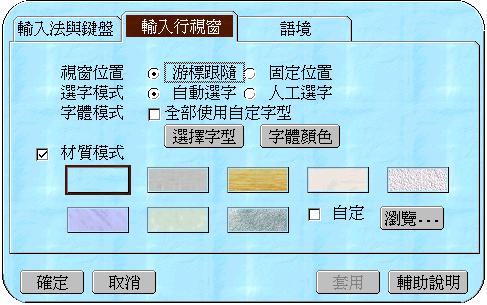當您第一次啟動「自然輸入法V6.0版」時,所出現的畫面如下,【工具列】包含關於自然、
設定選項、主選單、輸入法狀態、全形/半形、符號表、整篇發音及線上輔助說明。

本節所說明的是自然輸入法V6.0版的基本設定,讓您在使用自然輸入法V6.0版時能更得心應手。
功能說明
說明自然輸入法V6.0版控制列上的選項及意義。
輸入行設定
說明自然輸入法V6.0版輸入行的界面控制及各項所代表的意義。

 (1) 關於自然:如圖所示,自然版權頁,按滑鼠左鍵,可看到網際智慧的版權頁。若是按滑鼠
(1) 關於自然:如圖所示,自然版權頁,按滑鼠左鍵,可看到網際智慧的版權頁。若是按滑鼠
右鍵,您可以看到自然輸入法V6.0版所有的功能(功能簡介請看簡易使用與進階使用)。
(2) 設定選項:包含有輸入法設定、輸入行設定、面版設定、語境設定等各種基本設定。
(3) 主選單:您可以在此改變自然輸入法所有的設定,詳細介紹,請參考『進階使用』
(4) 顯示輸入法狀態:如圖所示,可顯示中英文模式,也可以顯示目前所用的輸入法形式。
(5) 半形/全形:此項目可讓您選擇「全形」或「半形」字體,同時也顯示目前操作的狀態。
(按【Shift】+【空白鍵】可快速切換。)
(6) 符號表:自然輸入法把許多符號都放在【符號表】內,可以直接在畫面上點選,也可按
【Ctrl】+【7】鍵,呼叫出最近常用之符號。
(7) 整篇發音:把您複製到剪貼簿的文章『讀』出來。(選取一段文字後選複製,再按此圖案。)
(8) 輔助說明:顯示本產品的線上使用說明文件。
 按【Ctrl】【F1】鍵(或在工具列「關於自然」圖示上按滑鼠右鍵,點選「輸入設定」),即可進入
按【Ctrl】【F1】鍵(或在工具列「關於自然」圖示上按滑鼠右鍵,點選「輸入設定」),即可進入
設定視窗。在此,輸入法/輸入行/語境可由使用者依據使用上的實際需求,調整相關項目。
(1) 切換輸入法與鍵盤:
可透過此項目,呼叫出「輸入法」的設定畫面,您可在此切換多種輸入法,如、注音、倉頡、
拼音、詞庫四種輸入法。也可顯示指定「對應碼」。例如:以「注音」輸入文字的同時,顯示
「倉頡」 的「字碼」,藉此,可獲得另一 種輸入法的「輸入碼」以便學習。即輸入注音時就
會出現倉頡碼。
顯示對應碼
自然輸入法提供您快速的輸入法學習管道,當您想學習另一種輸入法,則可以利用對應碼顯示
,同一時間背誦其他的輸入方式。
(2) 輸入行視窗:
「設定輸入行」是設定【輸入行】相關項目,其他的功能說明如下:
A、 視窗位置:可分為「游標跟隨」與「固定位置」。系統初始值是設定成「固定位置」
的方式。
游標跟隨:您可將【輸入行】設定成跟隨在您的游標下。
固定位置:您可將【輸入行】固定在螢幕的某一個地方,即如傳統輸入法之固定輸入
形態。
B、 選字模式:可分為「自動選字」與「人工選字」。
自動選字:自然輸入法的自然模式會依照您所輸入的字碼,根據前後文,自動分析語意,
調整相關文字。
人工選字:您每輸入一位字碼,自然輸入法即顯示同碼字首,直到輸入完所有的字碼,
再選擇正確的文字。(即不做語意分析的功能。)
C、 字體模式:可設定全部使用者自定字形、選擇字形和字體顏色全部使用自定字型:
可讓工作列及輸入列的文字都變成自行設定的文字字體形式,讓自然
輸入法更具個人風格。
選擇字形:設定【輸入行】的字體及大小(請注意,在選擇字形時,不要選前面
有@的字形,因此類字形為直書格式)
字體顏色:設定【輸入行】的字體顏色
D、 材質模式:您可以選用已製作好之七種材質來改變環境介面,或是自定個人
風格之花樣。
(3) 語境設定:
利用「語境」您可以在不同的語意而呈現不同的同音詞。
在一般的使用上,您可能沒感覺到「語境」對您生活上的影響;試試看「ㄔㄥˊㄕˋ」,
您預期的是那一個「城市」、「城市」、「成事」、「程式」?當然自然輸入法可以依據
整段文字幫您選擇最正確的字,但您也可以預設「語境」,在未經學習之前,優先考慮那
一個「ㄔㄥˊ ㄕˋ」。例如:您選擇「資訊科學」的語境,「自然輸入法」在第一次遇到
「ㄔㄥˊㄕˋ」會優先考慮「程式」,但經過學習之後,就會以上次使用過的「ㄔㄥˊㄕˋ」
優先。(目前系統預設可共存的「語境」上限數量為四個)。
|